
💝💝💝欢迎莅临我的博客,很高兴能够在这里和您见面!希望您在这里可以感受到一份轻松愉快的氛围,不仅可以获得有趣的内容和知识,也可以畅所欲言、分享您的想法和见解。

-
推荐:「stormsha的主页」👈,持续学习,不断总结,共同进步,为了踏实,做好当下事儿~
-
专栏导航
- Python系列: Python面试题合集,剑指大厂
- Git系列: Git操作技巧
- GO系列: 记录博主学习GO语言的笔记,该笔记专栏尽量写的试用所有入门GO语言的初学者
- 数据库系列: 详细总结了常用数据库 mysql 技术点,以及工作中遇到的 mysql 问题等
- 运维系列: 总结好用的命令,高效开发
- 算法与数据结构系列: 总结数据结构和算法,不同类型针对性训练,提升编程思维
非常期待和您一起在这个小小的网络世界里共同探索、学习和成长。💝💝💝 ✨✨ 欢迎订阅本专栏 ✨✨
💖The Start💖点点关注,收藏不迷路💖
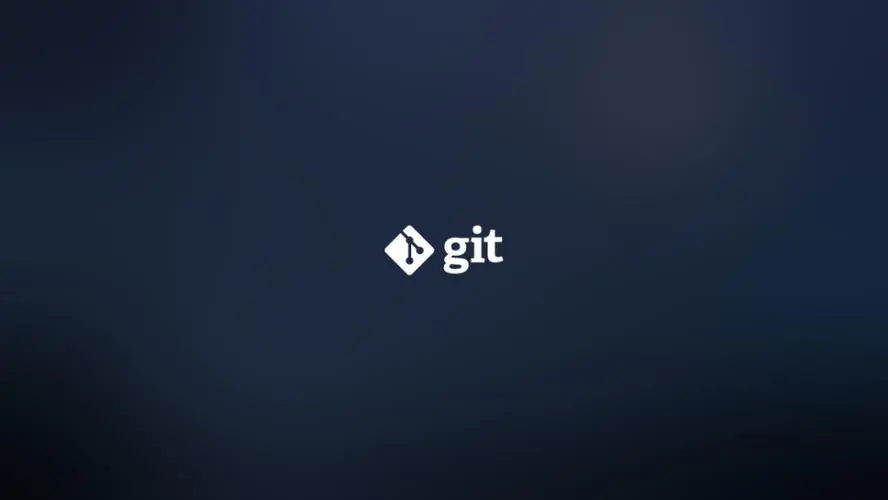
Git rm 命令的高级使用技巧
引言
在软件开发中,版本控制是保持代码整洁和有序的关键。Git作为当前最流行的版本控制系统之一,提供了强大的功能来帮助开发者管理他们的代码库。其中,git rm命令是Git中用于删除文件的命令,它不仅可以从工作目录中删除文件,还可以将文件的删除操作记录到版本历史中。本文将深入探讨git rm命令的高级使用技巧,旨在帮助中高级开发者更高效地使用Git。
基本用法
在开始深入之前,让我们先回顾一下git rm的基本用法。当你需要从Git仓库中删除一个文件时,可以使用以下命令:
git rm <file>
这条命令会删除指定的文件,并准备将其删除操作提交到版本历史中。之后,你需要提交这个更改:
git commit -m "Remove <file>"
高级技巧
1. 强制删除
如果你想要删除一个已经被Git跟踪的文件,并且不希望进行任何交互式确认,可以使用-f(或--force)选项:
git rm -f <file>
2. 递归删除
当你需要删除一个目录及其所有子目录和文件时,可以使用-r(或--recursive)选项:
git rm -r <directory>
3. 保留文件但删除跟踪
有时候,你可能需要从Git中删除文件的跟踪,但还想保留该文件在本地工作目录中。这时可以使用--cached选项:
git rm --cached <file>
这条命令会停止跟踪指定的文件,但文件本身在文件系统中仍然存在。
4. 忽略未跟踪文件
在使用git rm时,如果目录中包含未跟踪的文件,Git会询问你是否要删除它们。为了避免这种交互,可以使用--ignore-unmatch选项:
git rm --ignore-unmatch <file>
5. 删除文件前检查
在删除文件之前,你可能想要检查将要删除的文件。可以使用-n(或--dry-run)选项来预览将要执行的操作:
git rm --dry-run <file>
6. 使用通配符
Git支持使用通配符来匹配文件名,这在删除多个匹配特定模式的文件时非常有用:
git rm '*.log'
这将删除所有以.log结尾的文件。
7. 从暂存区撤销删除
如果你已经将文件的删除操作暂存,但之后决定不删除这些文件,可以使用reset命令从暂存区撤销删除:
git reset HEAD <file>
8. 删除后重命名
有时你可能需要删除一个文件,并立即以新的名字创建它。虽然这不是git rm的直接用法,但可以结合mv和rm命令来实现:
git rm <oldfile>
git add <newfile>
实践案例
假设你正在开发一个项目,需要删除不再使用的模块oldmodule及其所有文件,并且你希望保留oldmodule目录中的config.json文件,但不再跟踪它。你可以按照以下步骤操作:
-
删除
oldmodule目录及其所有内容,保留config.json文件:git rm -r oldmodule/ git reset HEAD config.json -
将
config.json文件重命名并添加到暂存区:mv config.json newconfig.json git add newconfig.json -
提交更改:
git commit -m "Remove old module and rename config file"
结语
git rm命令不仅仅是删除文件那么简单,它是一个功能强大的工具,能够帮助开发者以更加精确和高效的方式管理他们的代码库。掌握这些高级技巧,将使你在使用Git时更加得心应手。记住,每次使用git rm时,都要确保你完全理解将要执行的操作,以避免不必要的数据丢失。
🔥🔥🔥道阻且长,行则将至,让我们一起加油吧!🌙🌙🌙
|
💖The End💖点点关注,收藏不迷路💖
|